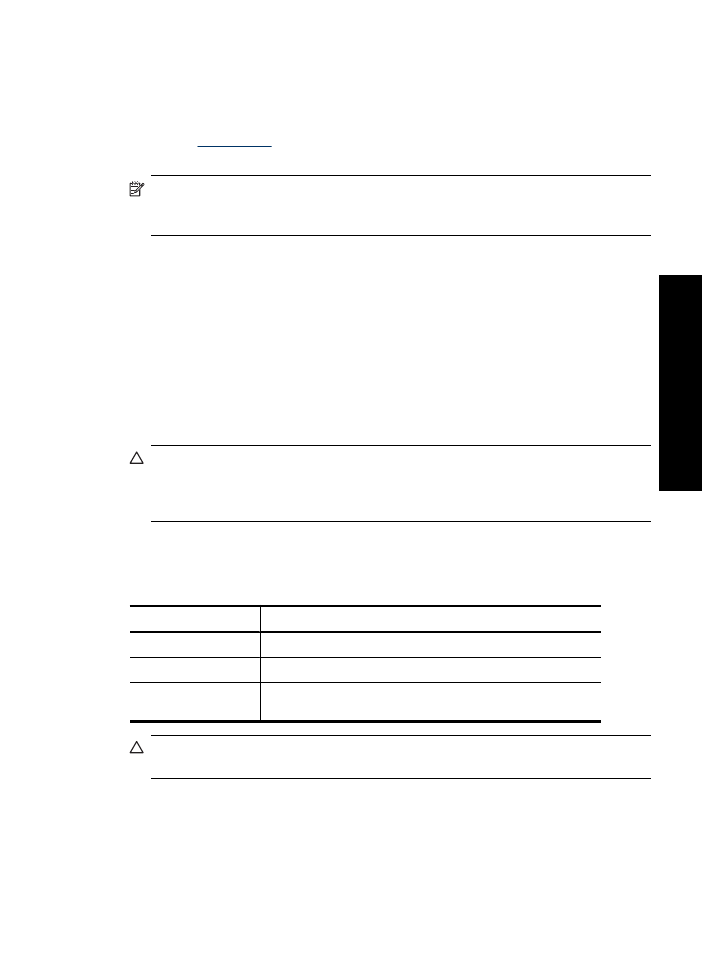
el ile temizleme
HP Deskjet tozlu bir ortamda kullan
ı
l
ı
yorsa, yaz
ı
c
ı
kartu
ş
u temas noktalar
ı
nda az da olsa
kir birikebilir. Bu kir, yazd
ı
r
ı
lan sayfalarda mürekkep çizgilerine neden olabilir. Sorun,
yaz
ı
c
ı
kartu
ş
u temas noktalar
ı
n
ı
n el ile temizlenmesiyle düzeltilebilir.
Tahmini mürekkep düzeylerini görüntüleme
53
Ba
k
ı
m
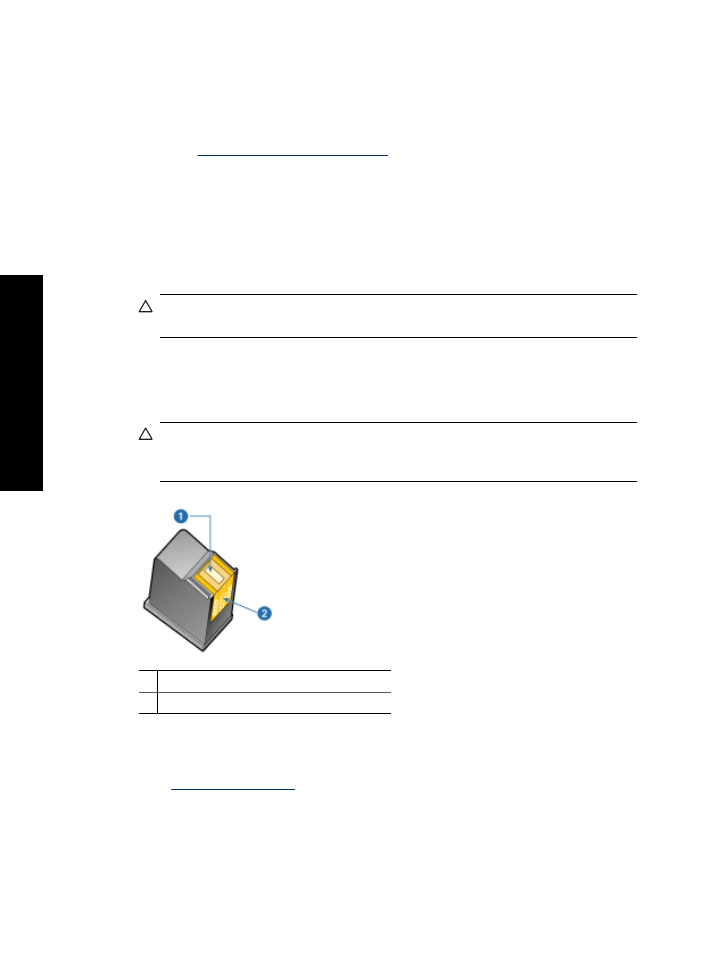
Yaz
ı
c
ı
kartu
ş
lar
ı
n
ı
temizlemek için a
ş
a
ğ
ı
dakilere ihtiyac
ı
n
ı
z olur:
•
Dam
ı
t
ı
lm
ı
ş
su (musluk suyu yaz
ı
c
ı
kartu
ş
una zarar verebilecek pislikler içerebilir)
•
Pamuklu çubuklar veya yaz
ı
c
ı
kartu
ş
una yap
ı
ş
mayacak özellikte yumu
ş
ak ve lif
içermeyen bez.
Temizlerken
“ellerinize ve giysinize mürekkep” sayfa 53
bula
ş
mamas
ı
na dikkat edin.
Temizlik i
ş
lemine haz
ı
rl
ı
k
1.
HP Deskjet kapa
ğ
ı
n
ı
aç
ı
n.
2.
Yaz
ı
c
ı
kartu
ş
u yuvas
ı
HP Deskjet ayg
ı
t
ı
n
ı
n ortas
ı
na kay
ı
p tamamen hareketsiz ve
sessiz duruma gelinceye kadar bekleyin.
3.
Yaz
ı
c
ı
kartu
ş
lar
ı
n
ı
ç
ı
kar
ı
n ve bak
ı
r
ş
eritleri tepede kalacak
ş
ekilde bir ka
ğ
ı
d
ı
n üzerine
koyun.
Dikkat uyar
ı
s
ı
Yaz
ı
c
ı
kartu
ş
lar
ı
n
ı
30 dakikadan fazla HP Deskjet ayg
ı
t
ı
n
ı
n
d
ı
ş
ı
nda b
ı
rakmay
ı
n.
Yaz
ı
c
ı
kartu
ş
u temas noktalar
ı
n
ı
el ile temizlemek için
1.
Pamuklu bir bezi dam
ı
t
ı
lm
ı
ş
suyla hafifçe nemlendirin ve bezdeki fazla suyu s
ı
k
ı
n.
2.
Yaz
ı
c
ı
kartu
ş
unun bak
ı
r temas noktalar
ı
n
ı
pamuklu bezle hafifçe silin.
Dikkat uyar
ı
s
ı
Yaz
ı
c
ı
kartu
ş
unun mürekkep püskürtme uçlar
ı
na dokunmay
ı
n.
Mürekkep püskürtme uçlar
ı
yla temas edilmesi, t
ı
kanma, mürekkep sorunlar
ı
veya
elektrik ba
ğ
lant
ı
s
ı
sorunlar
ı
na neden olabilir.
1 Mürekkep püskürtme uçlar
ı
(dokunmay
ı
n)
2 Bak
ı
r ba
ğ
lant
ı
noktalar
ı
3.
Bezin üzerinde mürekkep kal
ı
nt
ı
s
ı
veya toz görülmeyene kadar bu i
ş
lemi tekrarlay
ı
n.
4.
Yaz
ı
c
ı
kartu
ş
lar
ı
n
ı
HP Deskjet ayg
ı
t
ı
na tak
ı
n ve kapa
ğ
ı
kapat
ı
n. Daha fazla bilgi için,
bkz:
“Yükleme yönergeleri” sayfa 49
.
Bölüm 9
54
Bak
ı
m
Bak
ı
m
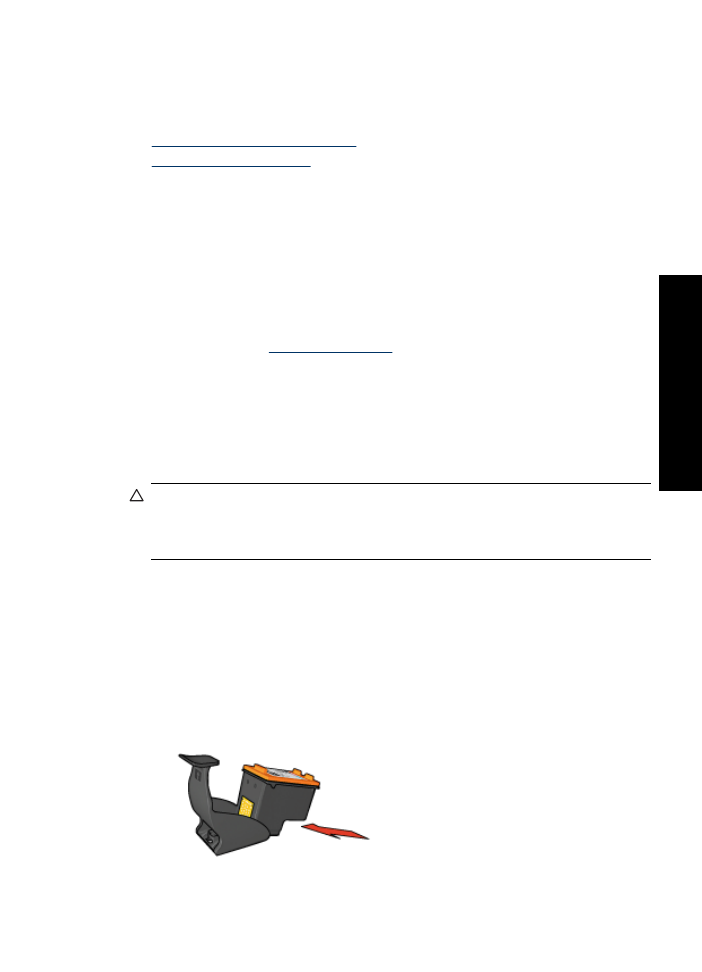
Yaz
ı
c
ı
kartu
ş
lar
ı
n
ı
n bak
ı
m
ı
Tutarl
ı
bir bask
ı
kalitesi sa
ğ
lamak amac
ı
yla HP yaz
ı
c
ı
kartu
ş
lar
ı
n
ı
n bak
ı
m
ı
ve
depolanmas
ı
için bu yönergeleri kullan
ı
n.
•
Yaz
ı
c
ı
kartu
ş
u depolama ve tutma
•
Yaz
ı
c
ı
kartu
ş
u koruyucusu
Yaz
ı
c
ı
kartu
ş
u depolama ve tutma
HP yaz
ı
c
ı
kartu
ş
lar
ı
n
ı
n bak
ı
m
ı
n
ı
yapmak ve tutarl
ı
bask
ı
kalitesi elde etmek için bu
yönergeleri izleyin:
•
Kartu
ş
u, kartu
ş
paketinde yaz
ı
l
ı
Son takma
tarihinden önce veya en geç bu tarihte
tak
ı
n.
•
Yaz
ı
c
ı
kartu
ş
unu yaz
ı
c
ı
dan her ç
ı
kard
ı
ğ
ı
n
ı
zda mürekkebin kurumas
ı
n
ı
önlemek için
yaz
ı
c
ı
kartu
ş
u koruyucusunda depolay
ı
n. Yaz
ı
c
ı
kartu
ş
u koruyucusu yoksa, yaz
ı
c
ı
kartu
ş
unuzu korumak için hava geçirmeyen plastik bir kap kullanabilirsiniz. Daha